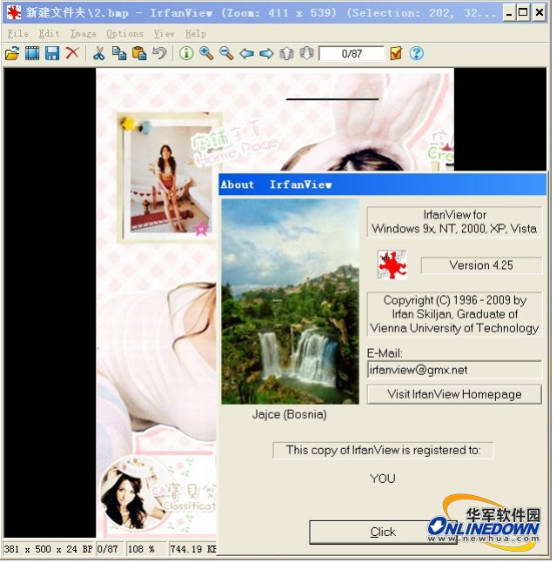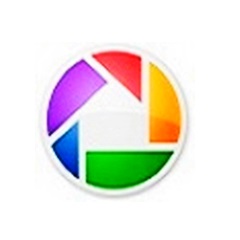IrfanView是一款使用非常方便的图像查看工具,可以快速对图片、视频、音频等进行浏览。IrfanView支持的图像、音频、视频格式众多,可以对图片批量格式转换、批量重命名等操作。IrfanView功能强大、操作简单,用户上手快,可以对图片大小、颜色以及特效处理等操作。
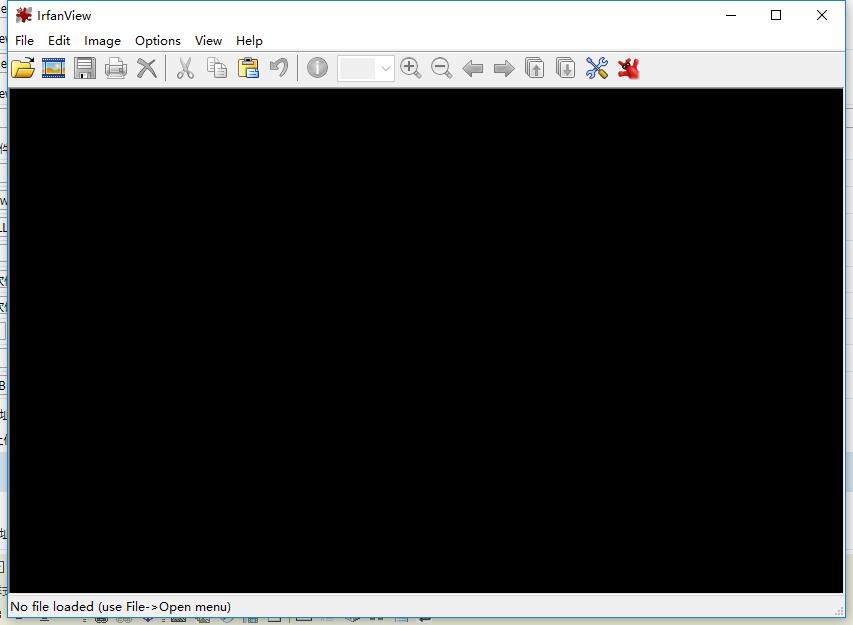
IrfanView特色介绍
1、支持图像、音频、视频格式众多,可幻灯显示、批量转换格式、批量重命名、JPG 无损旋转,支持拖放操作;
2、具有调整图像大小、调整颜色深度、添加覆盖文字、特效处理等图像编辑功能,支持图像批量获取和处理;
3、还可以制作 HTML 格式的缩略图目录、创建自播放幻灯显示,多页文件编辑、多国语支持等等。
IrfanView安装步骤
1、双击打开从番茄下载站站下载的IrfanView安装程序,可点击browse选择IrfanView的安装位置 ,也可以直接使用默认位置,选择完成后点击下一步
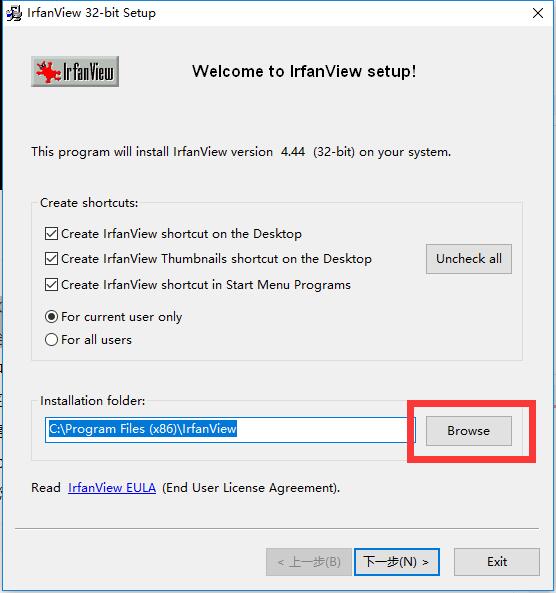
2、查看IrfanView更新信息,点击下一步
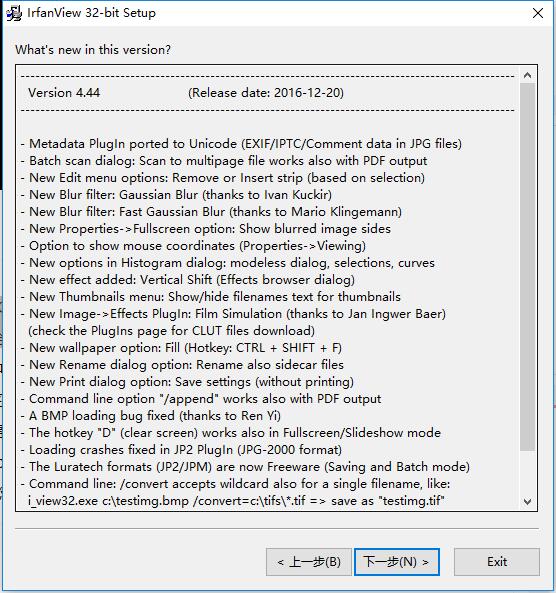
3、选择支持的文件格式,仅图片(images only)或全选(select all),然后点击下一步
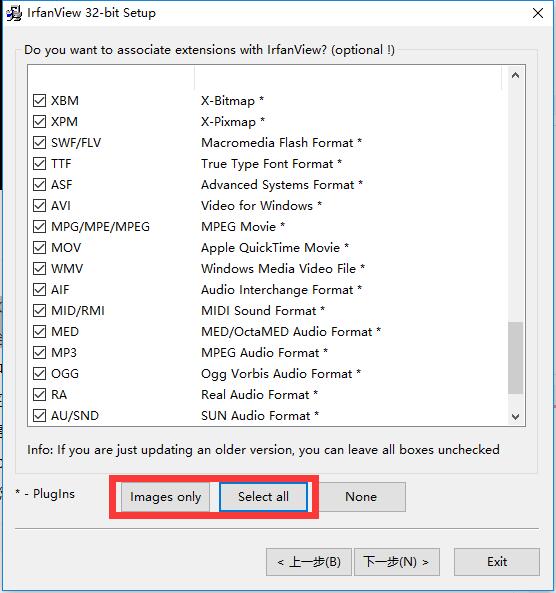
4.耐心等待安装,成功安装完成后即可
IrfanView使用方法
1.启动IrfanView软件,点击文件==打开,选择要处理的图片

2.点击“文件→打开最近的文件”选项即可查看到IrfanView所保存的最近使用过的五个文件夹列表,用户可以利用这一功能快速定位并访问以前打开过的文件。
3.点击幻灯片按钮就可以将图片以幻灯片的形式播放,还可以设置幻灯片的播放时间等等
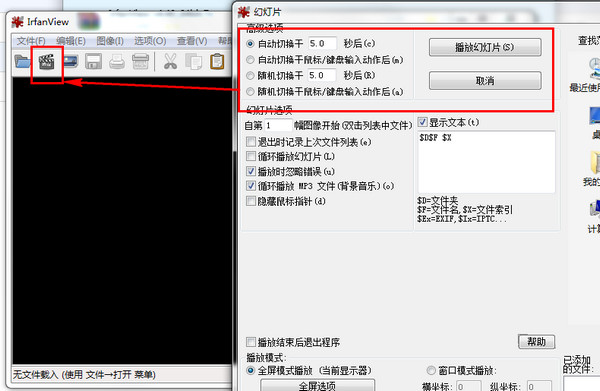
IrfanView常见问题
1.IrfanView怎么设置中文?
选择Options(选项)-->Change language-->选择“简体中文”就可以了。
2.IrfanView怎么显示被隐藏的文件?
点击“选项→属性→杂项1”,勾选“切换到文件夹时显示隐藏文件”复选框,点击“确定”按钮即可。此时,当我们浏览的文件夹中包含有隐藏文件,并且是IrfanView所支持的文件格式时,那么隐藏的文件将在IrfanView中直接显示。
3.IrfanView怎么将文件路径显示于标题栏上?
依次点击“选项→属性→杂项1”,勾选“在标题栏显示完整的文件路径”复选框,点击“确定”按钮即可使设置生效。此时,当我们通过IrfanView浏览它所支持的文件时,该文件的存放路径就会清楚地显示于IrfanView的标题栏上。
4.IrfanView可以扫描指定的文件夹的所有图片,缩略图全部显示吗?
缩略图模式下,左侧目录栏右击某目录,可以显示该目录下所有子目录的缩略图,但无法显示自定义的N个目录缩略图。
IrfanView更新日志
1、对部分功能进行了优化
2、对部分bug进行了修复